چگونه کش برای مسنجر را در هر دستگاهی پاک کنیم
با مجله هشت پیک با مقاله ی چگونه کش برای مسنجر را در هر دستگاهی پاک کنیم همراه ما باشید
پس از نصب و استفاده از برنامه ای مانند مسنجر، برخی از داده ها را در حافظه محلی دستگاه شما جمع آوری و ذخیره می کند. این داده ها برای بهبود عملکردهای برنامه مانند کاهش زمان بارگیری و غیره استفاده می شود. با این حال، این داده ها که به عنوان حافظه پنهان نیز شناخته می شوند، می توانند فضای قابل توجهی را اشغال کنند. در این صورت میتوانید کش اپلیکیشن مسنجر را پاک کنید.
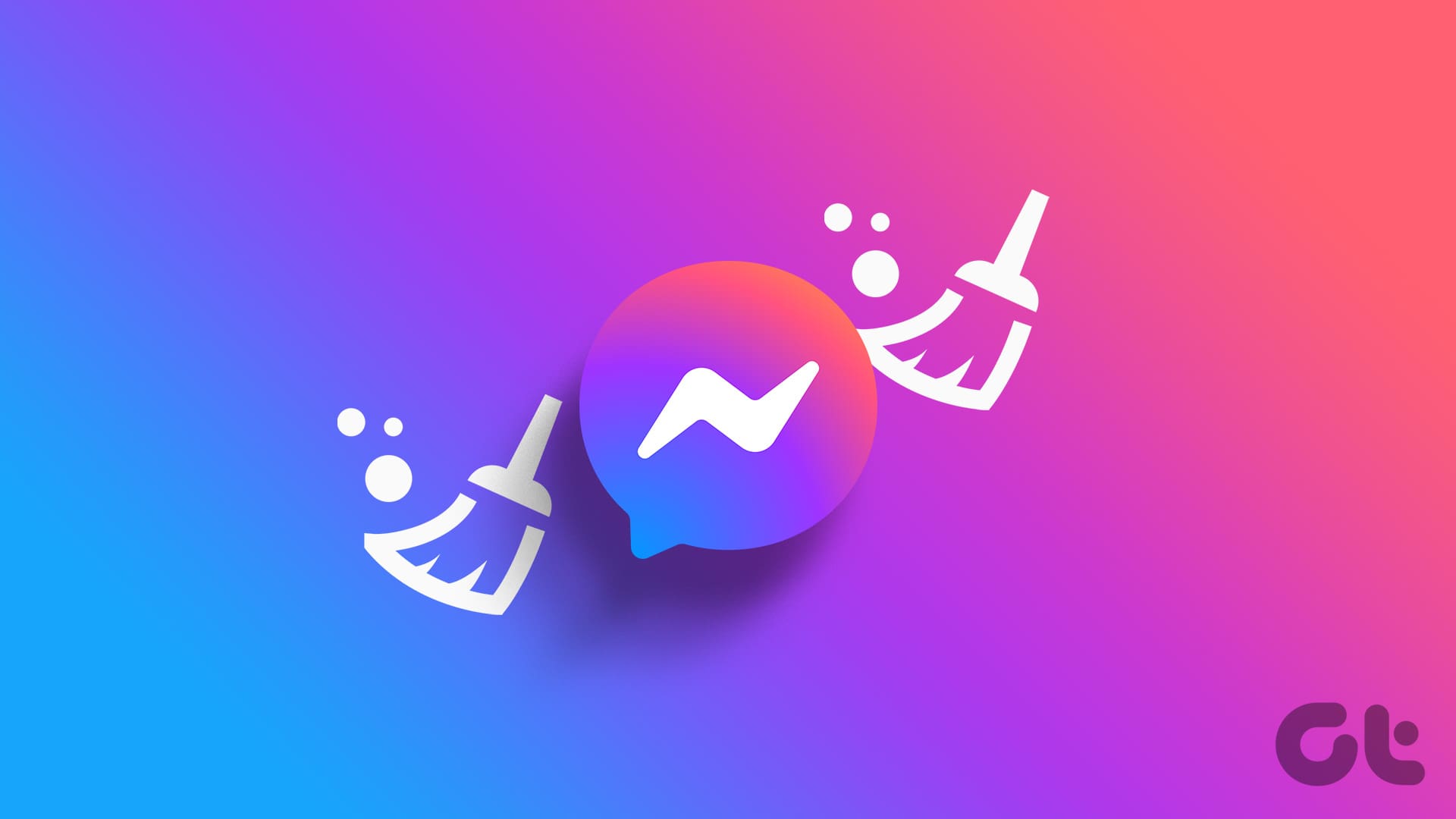
مسنجر دارای برنامه های بومی برای چندین دستگاه مانند ویندوز، اندروید، آیفون و غیره است. همچنین می توانید از نسخه دسکتاپ در هر مرورگر وب استفاده کنید. بنابراین، اجازه دهید یاد بگیریم که چگونه حافظه پنهان برنامه مسنجر را در هر دستگاهی پاک کنیم. اما وقتی کش اپلیکیشن مسنجر را پاک می کنید چه اتفاقی می افتد؟ بیایید دریابیم.
با پاک کردن کش در مسنجر چه اتفاقی میافتد؟
در حالی که پاک کردن حافظه پنهان برنامه فقط دستگاه شما را تحت تأثیر قرار می دهد، ممکن است سؤالات مرتبطی داشته باشید، مانند اینکه آیا داده های برنامه تحت تأثیر قرار می گیرند یا خیر. اجازه دهید ابتدا به چند مورد از آنها بپردازیم.
آیا از برنامه مسنجر خارج خواهید شد؟
پاک کردن حافظه پنهان برنامه مسنجر در Android شما را از سیستم خارج نمی کند. با این حال، استفاده از گزینه offload یا uninstall در آیفون خود بدون شک شما را از سیستم خارج می کند. همین امر در مورد پاک کردن کش در اکثر مرورگرهای اصلی صدق می کند، زیرا داده های سایت را حذف می کند و شما را از سیستم خارج می کند.
آیا عکس ها یا مکالمات شما حذف می شوند
خیر. همه عکسها و مکالمات درون برنامه مسنجر بیتأثیر باقی میمانند. اگر تمام داده های برنامه را حذف یا پاک کنید، این مورد نیز صادق است. پس از ورود به حساب مسنجر خود، همه عکسها و مکالمات درون برنامه باید دوباره قابل مشاهده باشند.
آیا برنامه مسنجر کند می شود؟
اگرچه ممکن است قابل توجه نباشد، اما برنامه مسنجر شما ممکن است با باز سازی حافظه پنهان در طول زمان کند شود. اگر اینطور باشد، تأثیر آن باید بیشتر به هنگام باز کردن برنامه یا بارگیری هر چیزی در آن محدود شود. با این حال، این موقتی است.
آیا پاک کردن حافظه پنهان می تواند به رفع مشکلات برنامه کمک کند
حافظه پنهان برنامه ممکن است خراب شود. هنگامی که این اتفاق می افتد، می تواند منجر به باز نشدن درست برنامه یا در برخی موارد به طور کامل خراب شود. اگر اندازه حافظه نهان برنامه خیلی بزرگ باشد، ممکن است این اتفاق بیفتد. این مشکلات معمولاً با پاک کردن حافظه پنهان مسنجر قابل حل است.
آیا این برنامه مسنجر را حذف می کند؟
معمولاً پاک کردن کش با استفاده از تنظیمات دستگاه، مانند دستگاههای Android و Windows، برنامه مسنجر را حذف نمیکند. با این حال، اگر برنامه مسنجر را بارگذاری می کنید یا از گزینه حذف در آیفون خود استفاده می کنید، برنامه مسنجر را حذف می کند و نیاز به نصب مجدد دارد.
نحوه پاک کردن کش برای اپلیکیشن موبایل مسنجر
اکنون که در مورد آنچه که هنگام پاک کردن حافظه پنهان در مسنجر اتفاق می افتد، می دانیم، اجازه دهید نحوه انجام این کار را برای برنامه های Android و آی او اس مسنجر بررسی کنیم. توجه داشته باشید که ما از تنظیمات دستگاه استفاده خواهیم کرد زیرا هیچ گزینه بومی در برنامه برای پاک کردن کش وجود ندارد. در اینجا چگونه است.
در اندروید
مرحله 1: برنامه تنظیمات را باز کنید و روی Apps ضربه بزنید.
گام 2: به پایین اسکرول کنید و روی مسنجر ضربه بزنید.
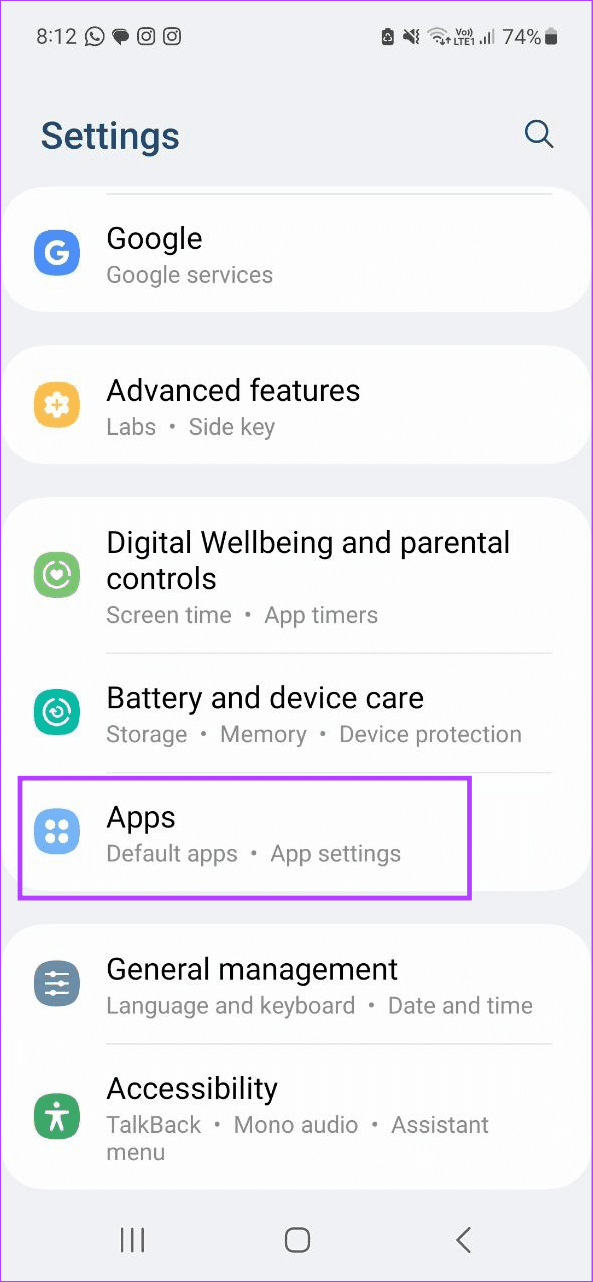
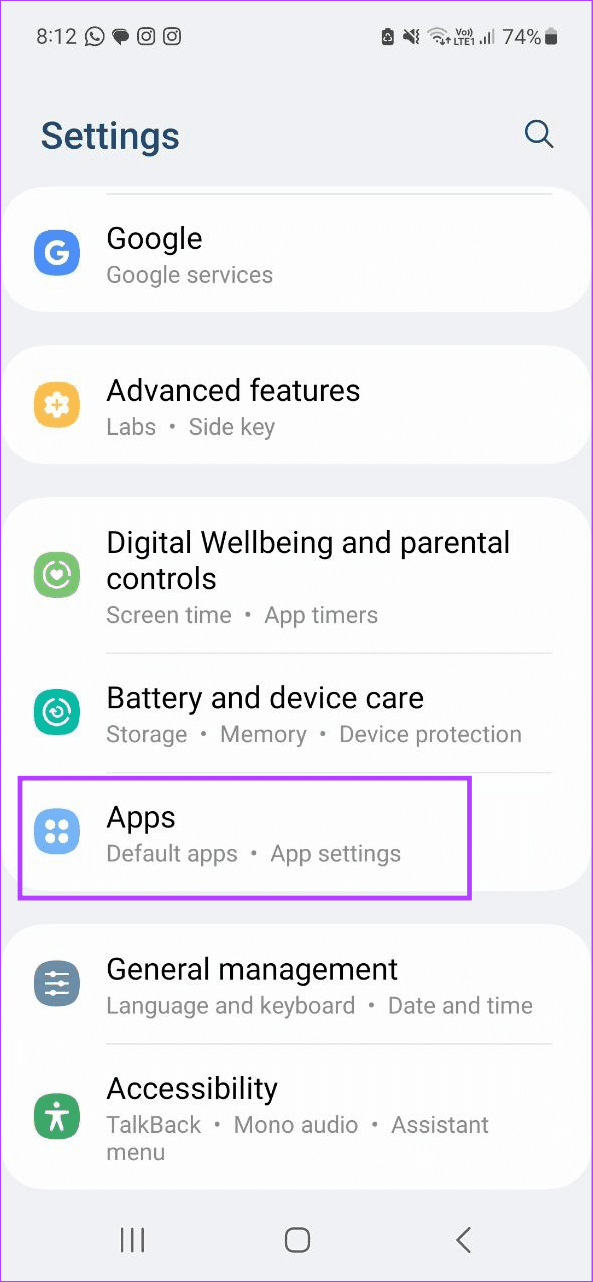
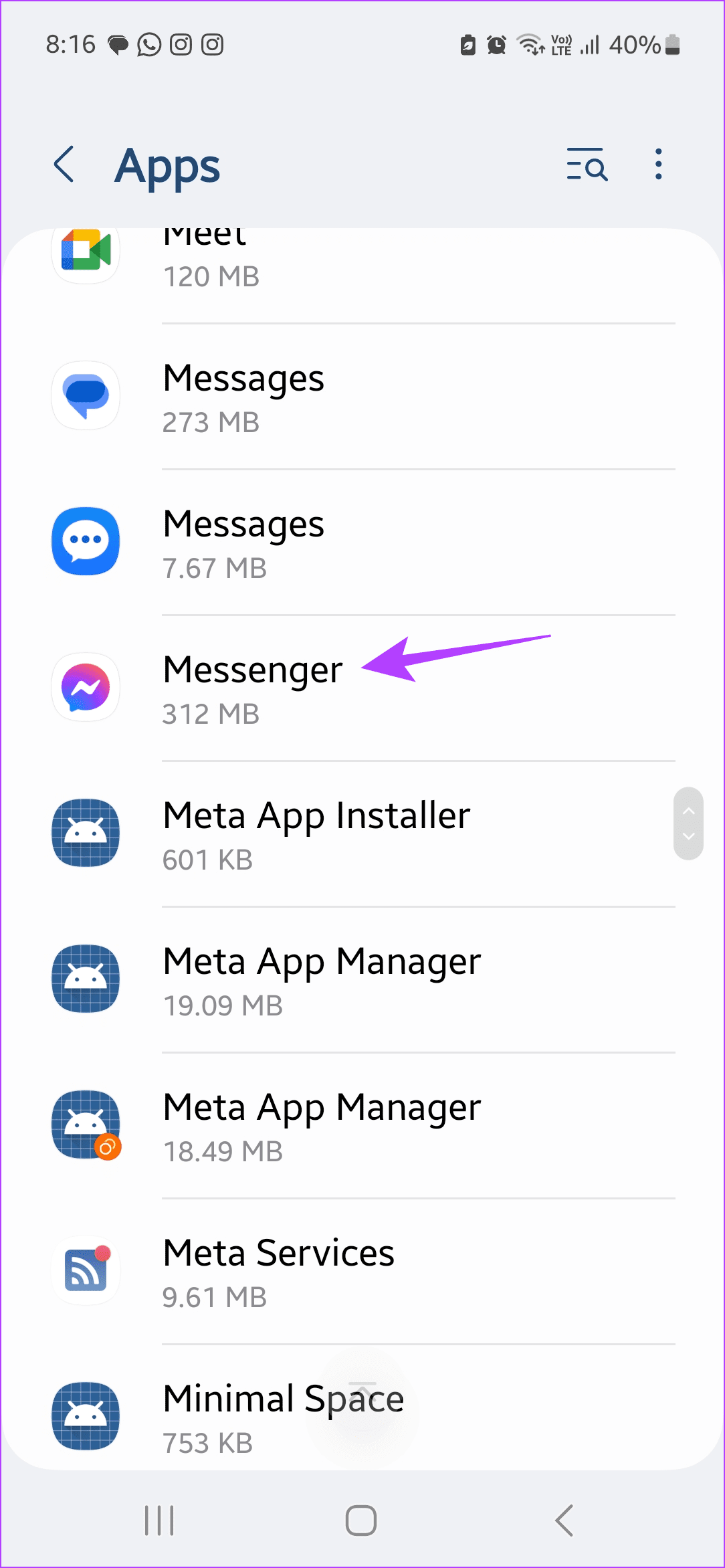
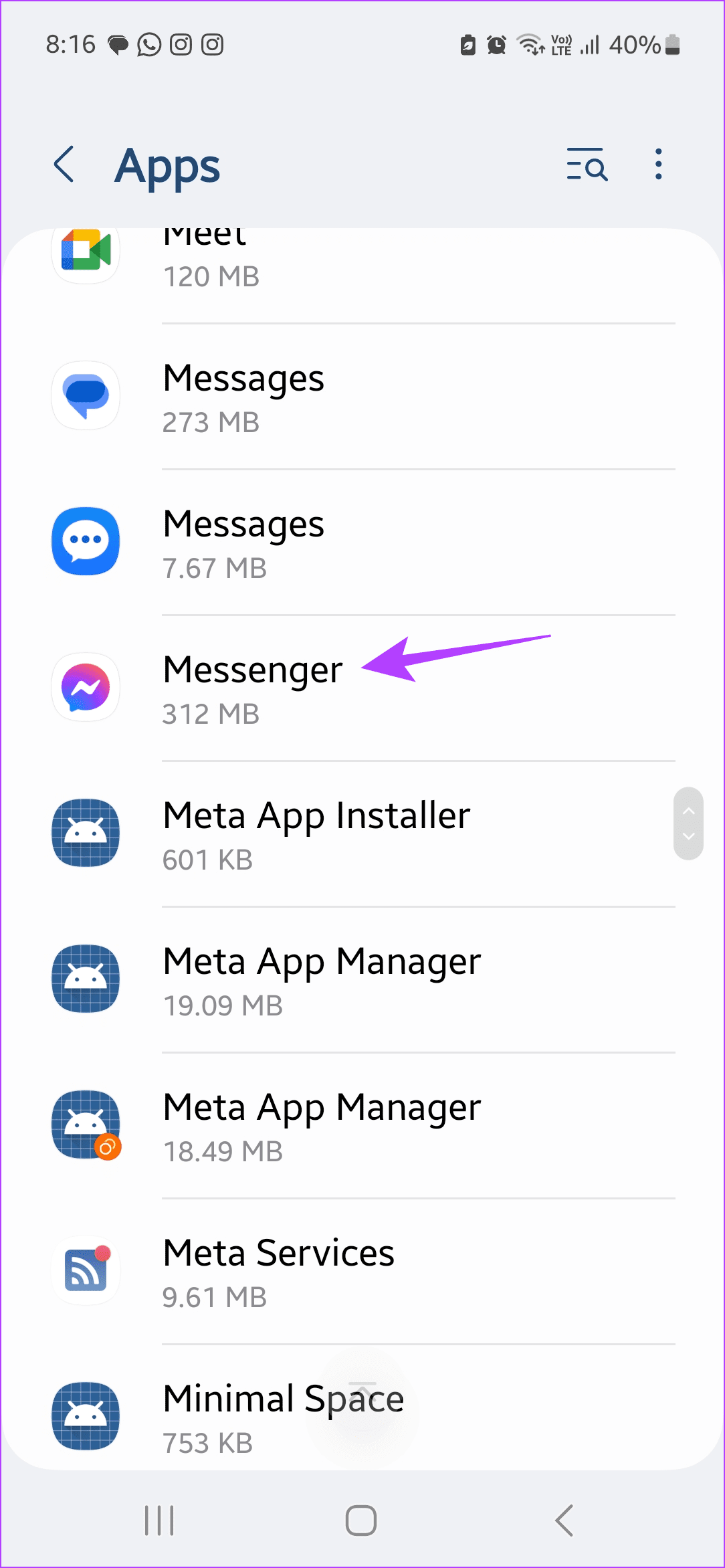
مرحله 3: در اینجا، روی Storage ضربه بزنید.
مرحله 4: سپس روی Clear cache ضربه بزنید.
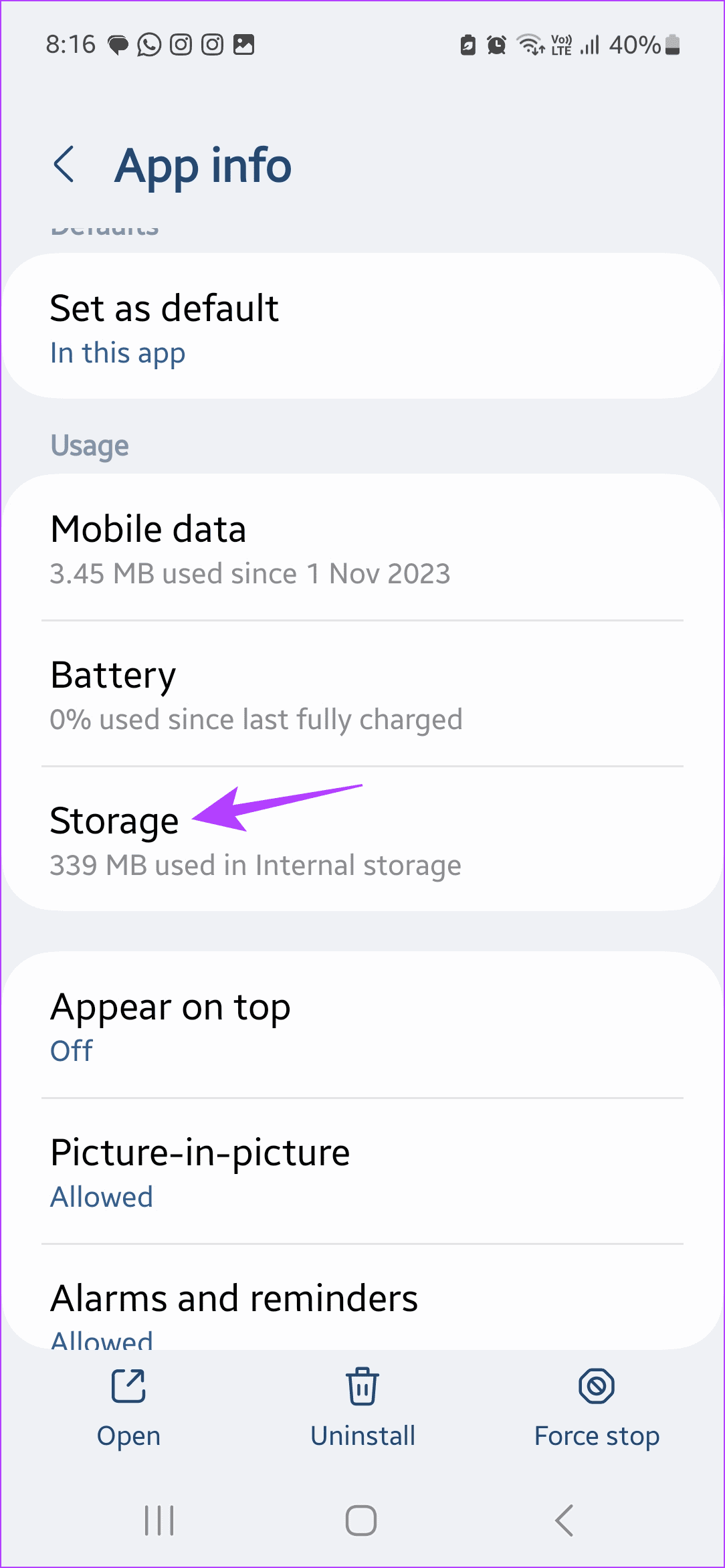
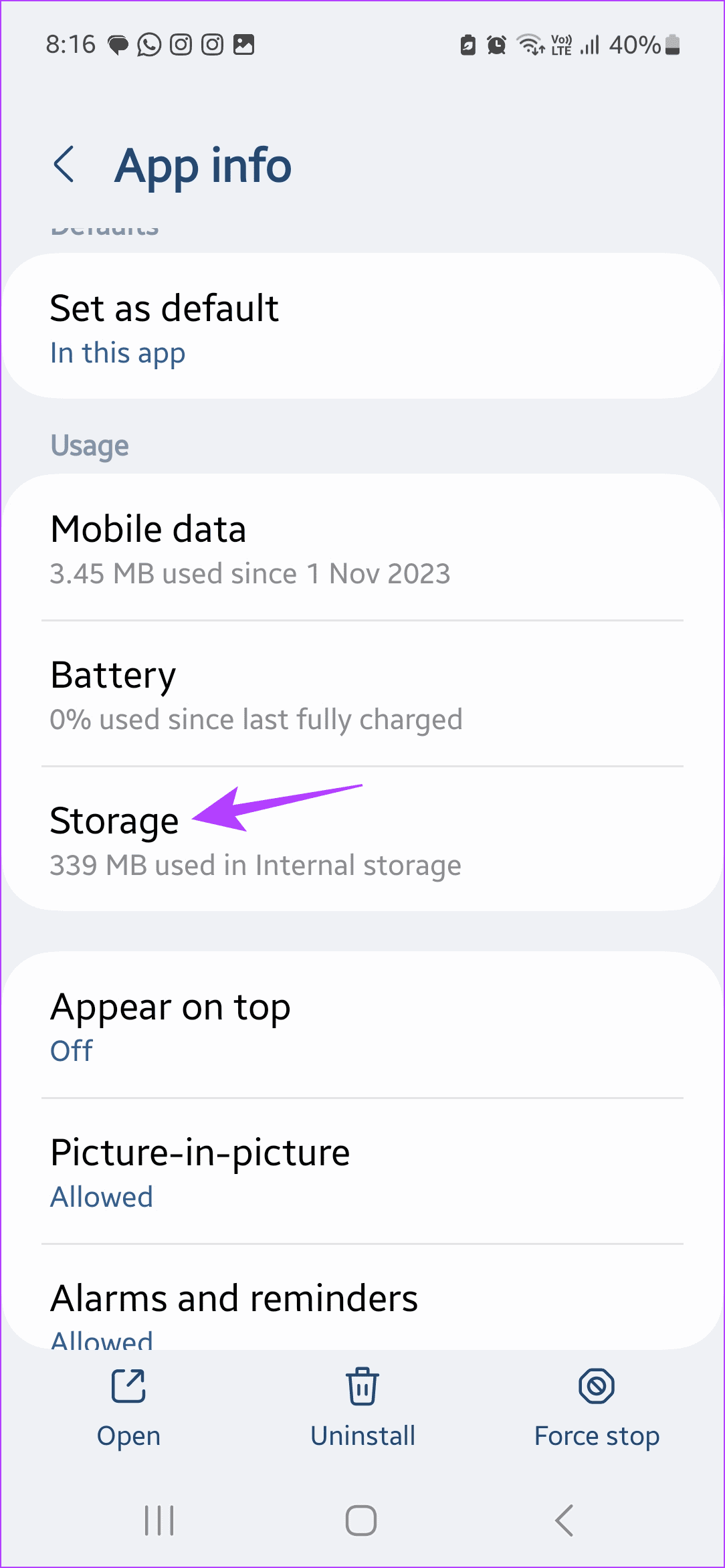
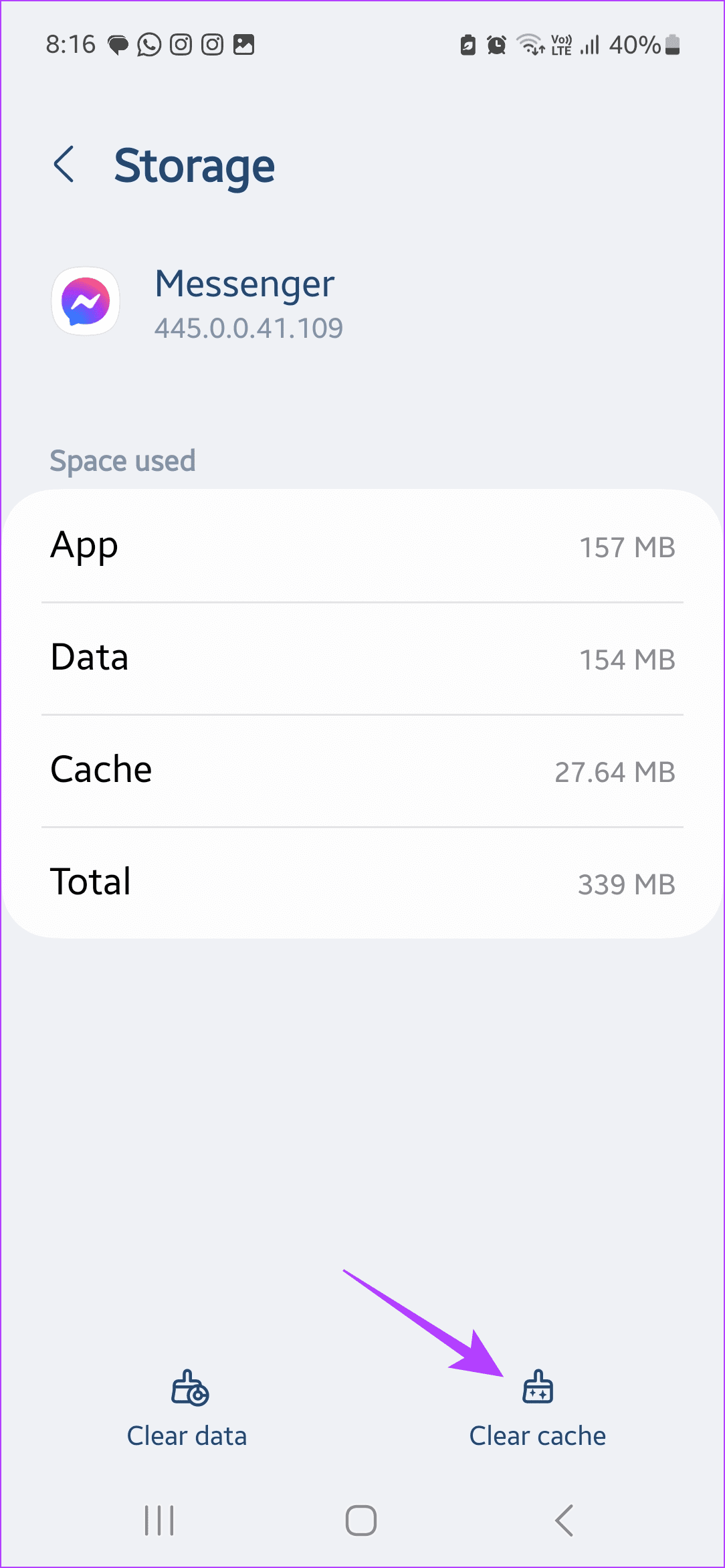
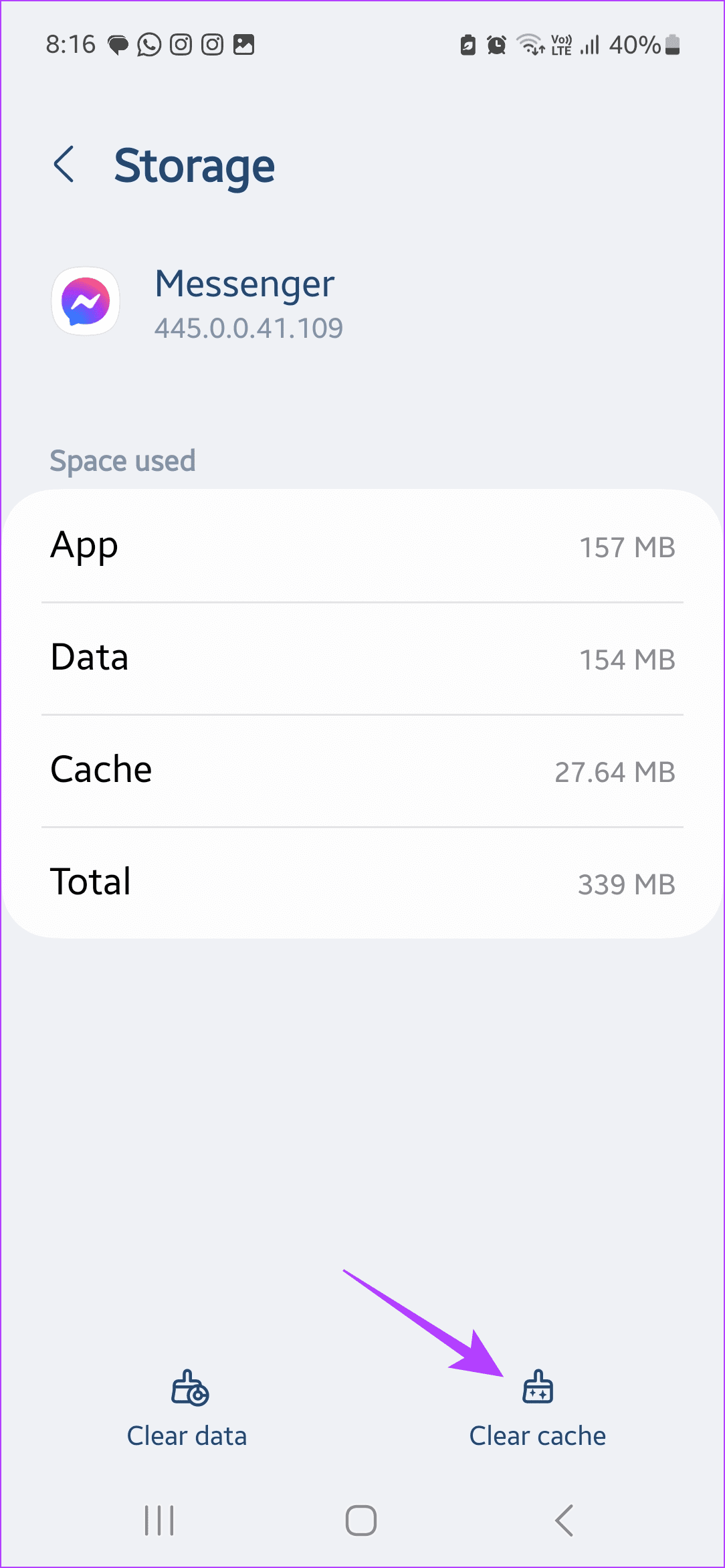
نکته: به خواندن ادامه دهید تا بدانید اگر دادههای هر برنامه Android، از جمله مسنجر را پاک کنید، چه اتفاقی میافتد.
در آیفون
مرحله 1: به برنامه مسنجر بروید و آن را به مدت طولانی فشار دهید.
گام 2: هنگامی که گزینه ها قابل مشاهده شدند، روی Remove App ضربه بزنید.
مرحله 3: سپس بر روی Delete App ضربه بزنید. در صورت درخواست، روی Delete ضربه بزنید.
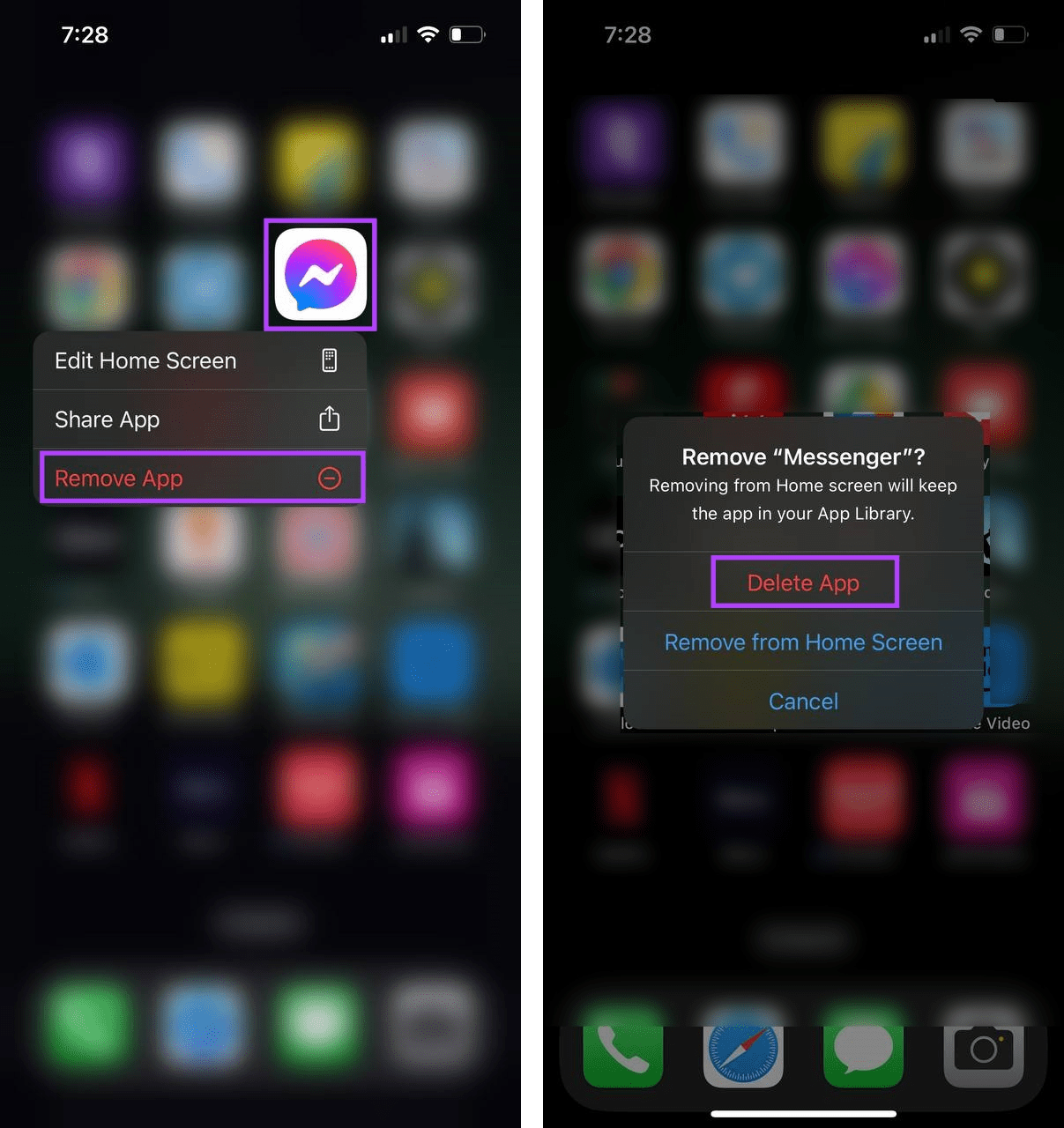
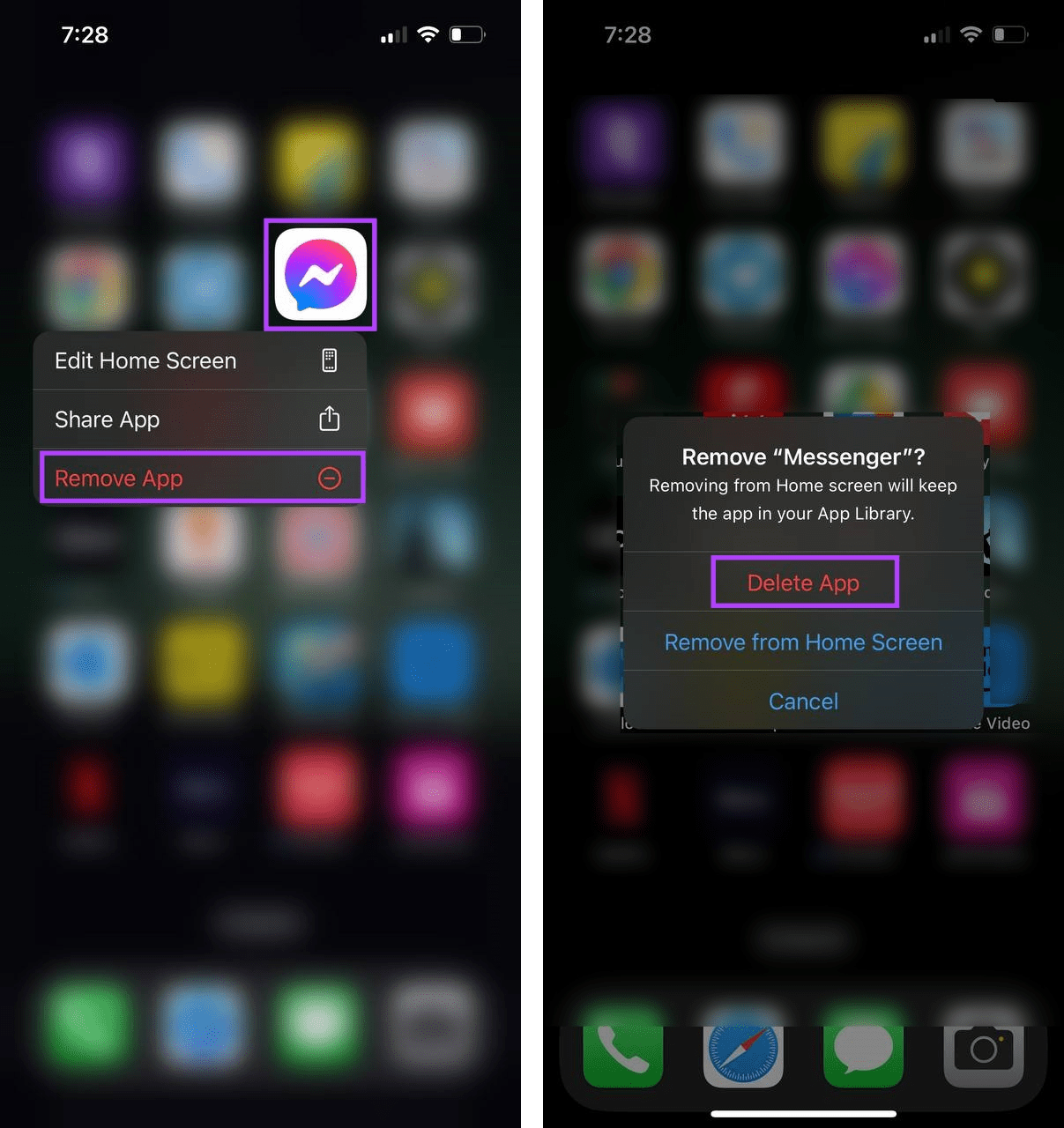
مرحله 4: صبر کنید تا برنامه مسنجر حذف نصب شود. سپس از لینک زیر برای دانلود مجدد اپلیکیشن مسنجر استفاده کنید.
با این کار باید یک کپی جدید از برنامه را مجدداً نصب کنید و با فرمت، کش برنامه مسنجر را در آیفون شما پاک کنید. همچنین میتوانید اپلیکیشن مسنجر را در آیفون خود بارگذاری کنید. پس از اتمام، آن را دوباره نصب کنید.
نحوه پاک کردن کش مسنجر روی دسکتاپ
مشابه برنامه تلفن همراه مسنجر، پاک کردن حافظه پنهان برنامه دسکتاپ مسنجر نیز بی خطر است. برای این کار از منوی تنظیمات مرورگر مربوطه استفاده کنید و کش سایت را پاک کنید. لطفاً توجه داشته باشید که برخی از این روشها ممکن است شما را از برنامه مسنجر خارج کنید. می توانید راهنمای دقیق ما در مورد پاک کردن حافظه پنهان در سافاری را بررسی کنید. برای Edge، Chrome و Firefox، به خواندن ادامه دهید.
روی لبه
مرحله 1: به جستجو بروید و تایپ کنید حاشیه، غیرمتمرکز. سپس، مرورگر را از نتایج جستجو باز کنید.
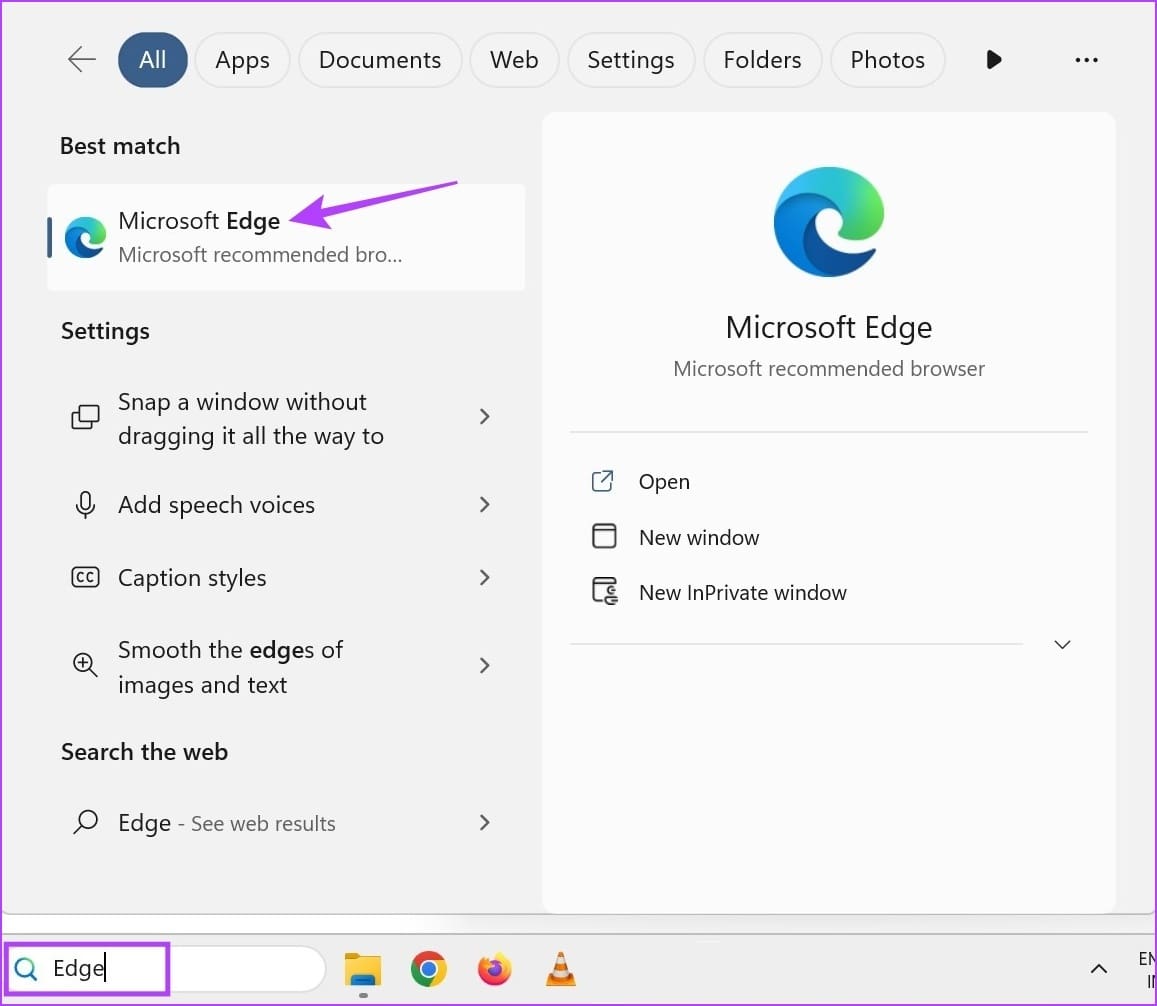
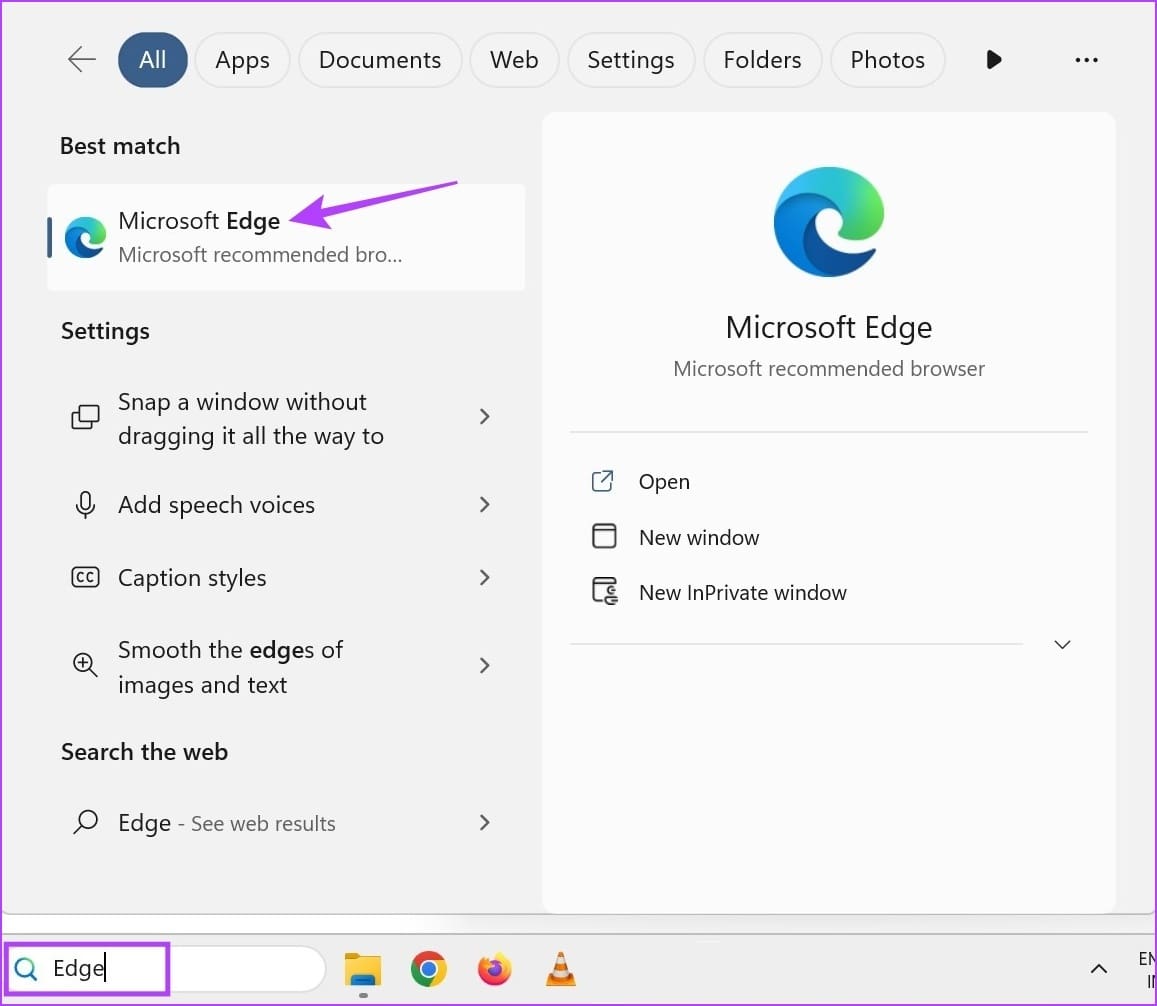
گام 2: اکنون، صفحه داده های سایت Edge را با استفاده از پیوند زیر باز کنید.
مرحله 3: به messenger.com بروید و روی نماد فلش روبروی آن کلیک کنید.
مرحله 4: پس از ظاهر شدن گزینه ها، روی نماد bin برای همه گزینه های کش قابل مشاهده ضربه بزنید.
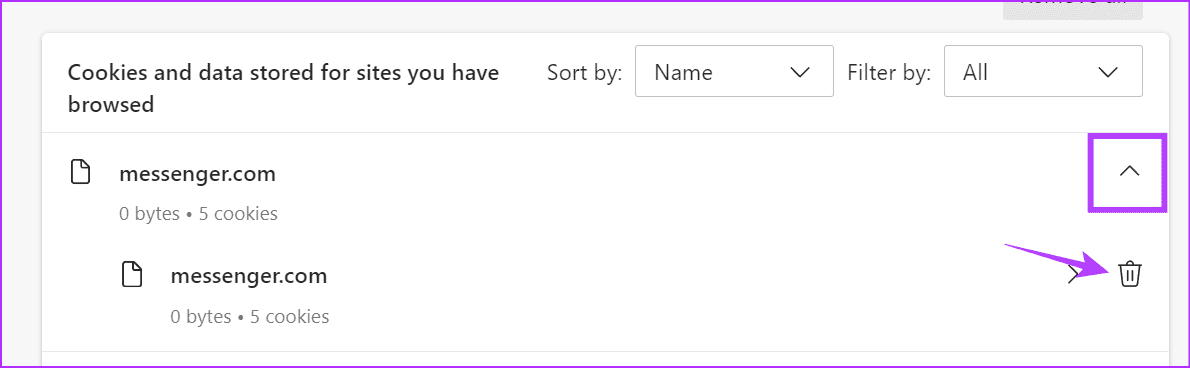
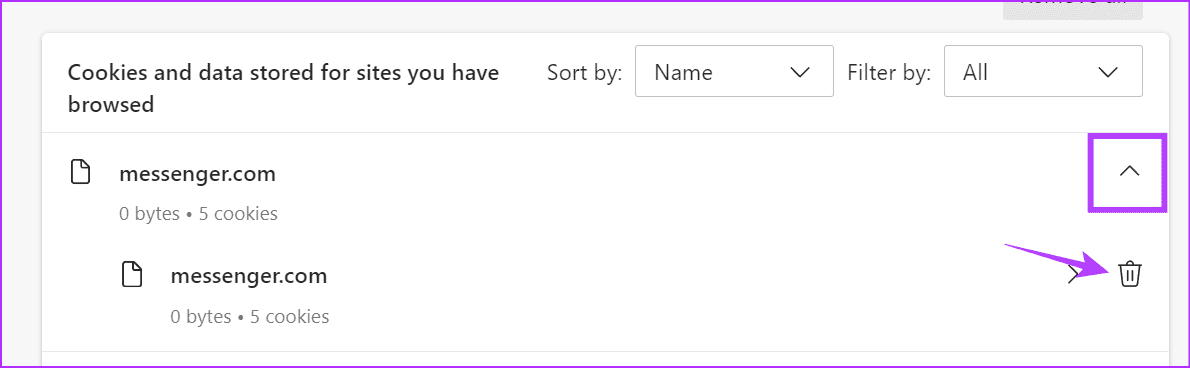
در کروم
نکته: راههای دیگر برای پاک کردن حافظه پنهان یک وبسایت در Chrome را بررسی کنید.
مرحله 1: روی نوار جستجو کلیک کنید، تایپ کنید کروم، و مرورگر را از نتایج جستجو باز کنید.
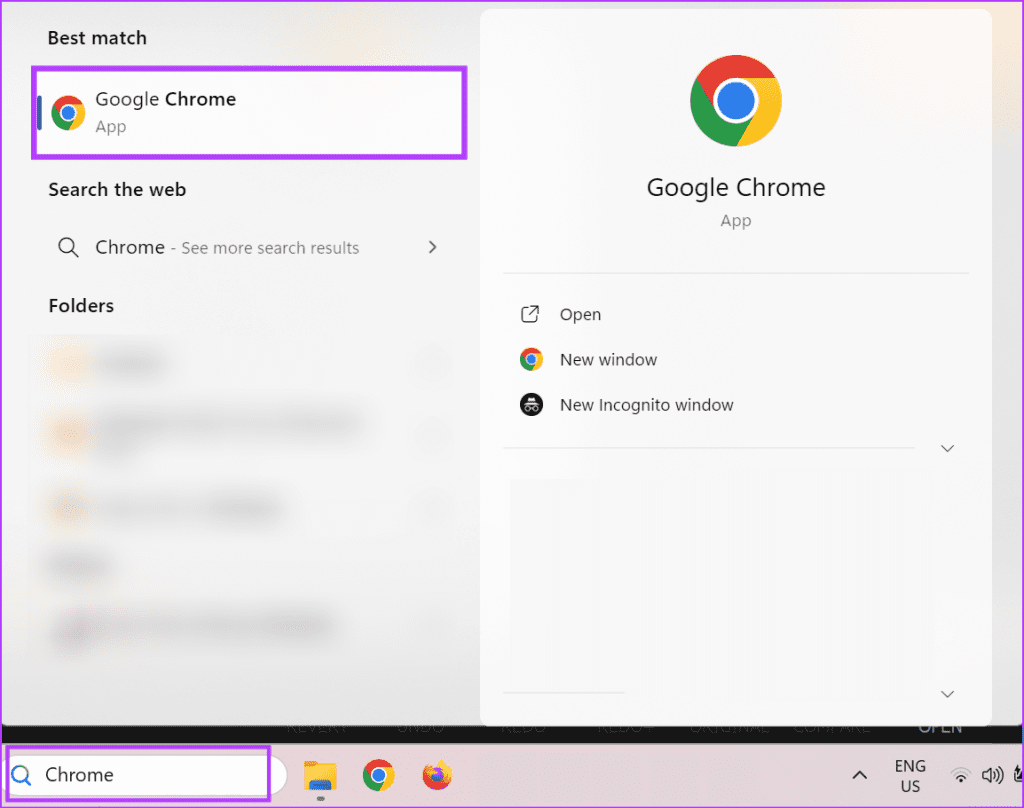
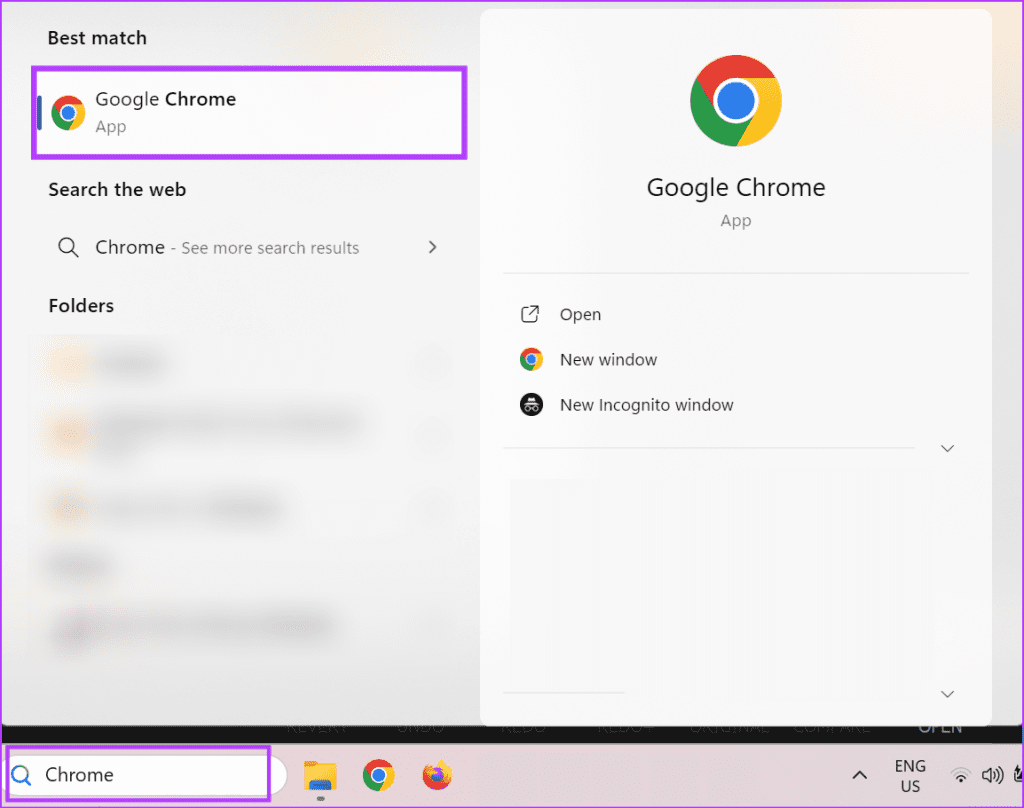
گام 2: اکنون به صفحه تنظیمات سایت کروم بروید.
مرحله 3: سپس به برنامه مسنجر بروید و روی نماد bin در جلو ضربه بزنید.
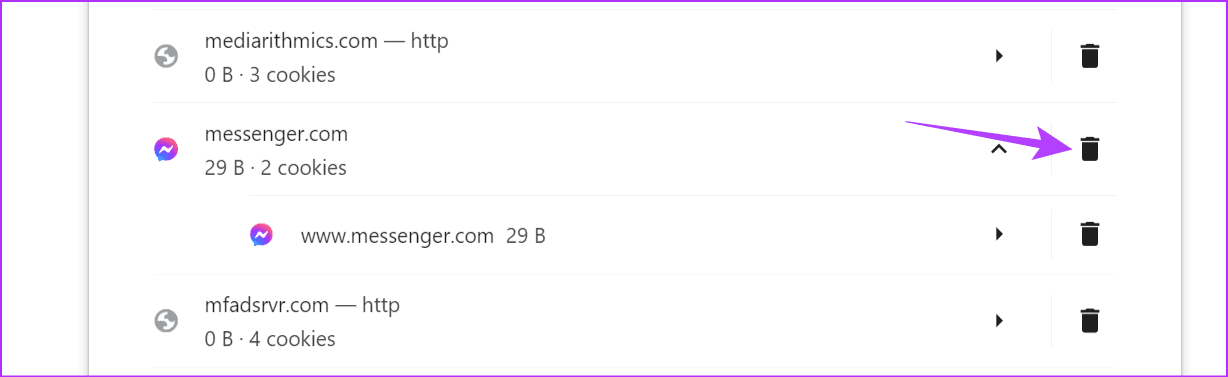
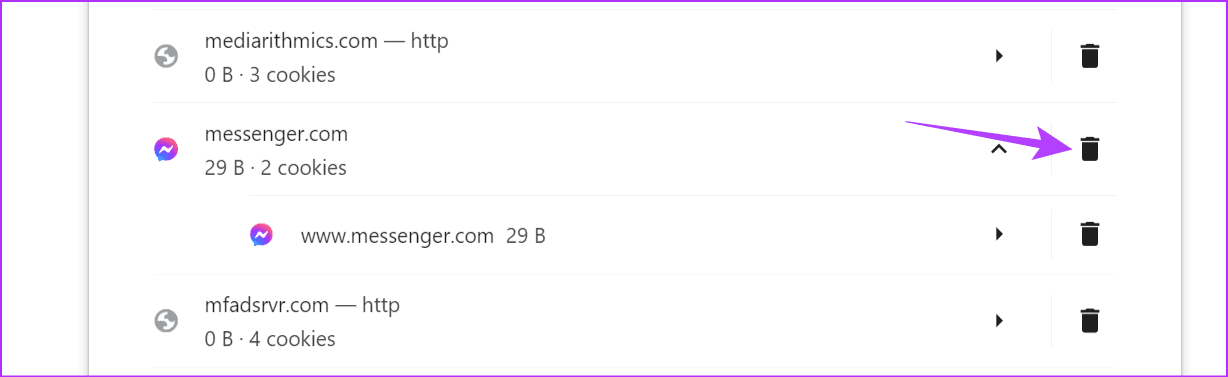
مرحله 4: هنگامی که از شما خواسته شد، روی Delete ضربه بزنید تا فرآیند به پایان برسد.
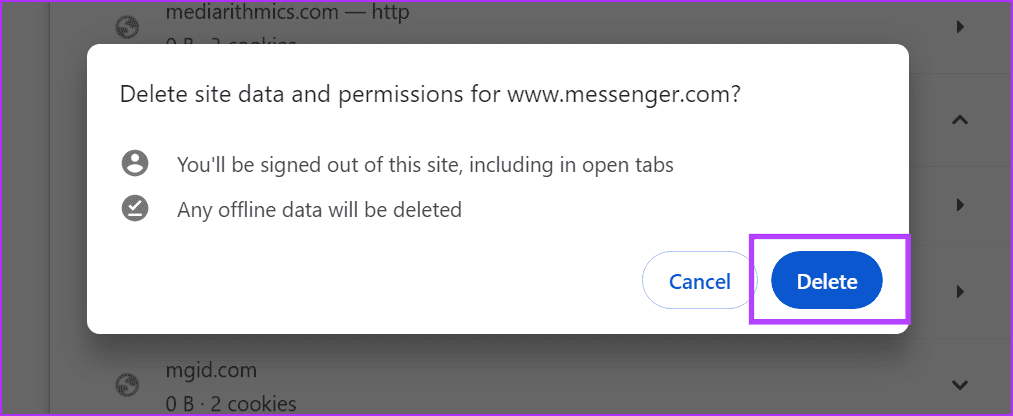
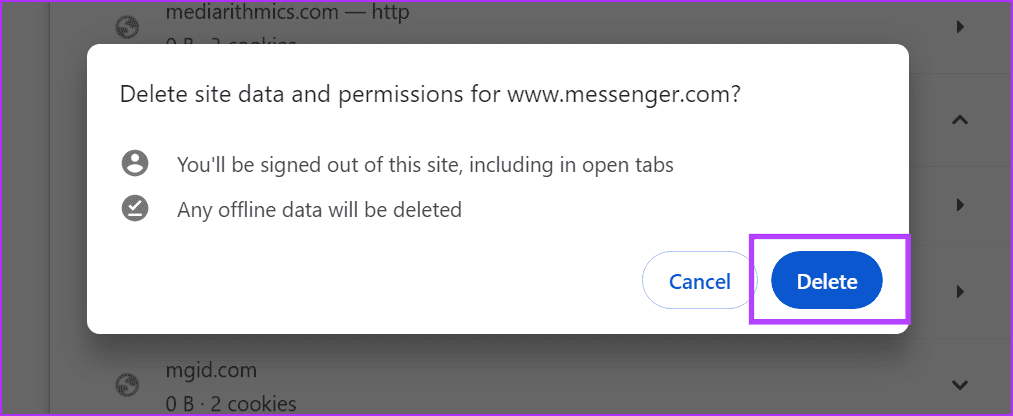
با این کار حافظه پنهان پاک می شود و همچنین ممکن است شما را از مسنجر خارج کنید. علاوه بر این، صفحه را دوباره بارگیری کنید تا تغییرات اعمال شوند.
در فایرفاکس
مرحله 1: در نوار وظیفه بر روی Search کلیک کرده و تایپ کنید فایرفاکس. سپس، مرورگر را از نتایج جستجو باز کنید.
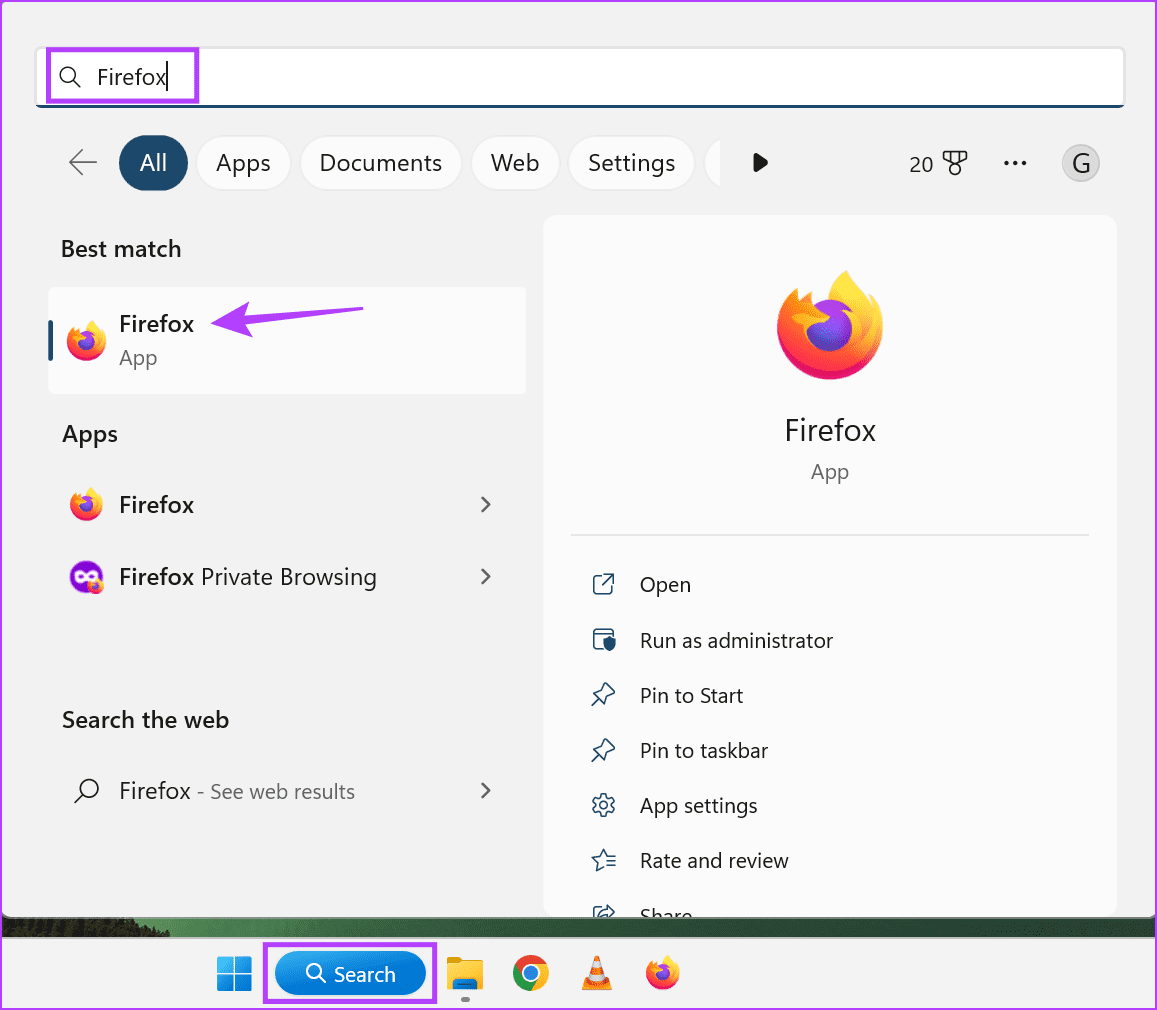
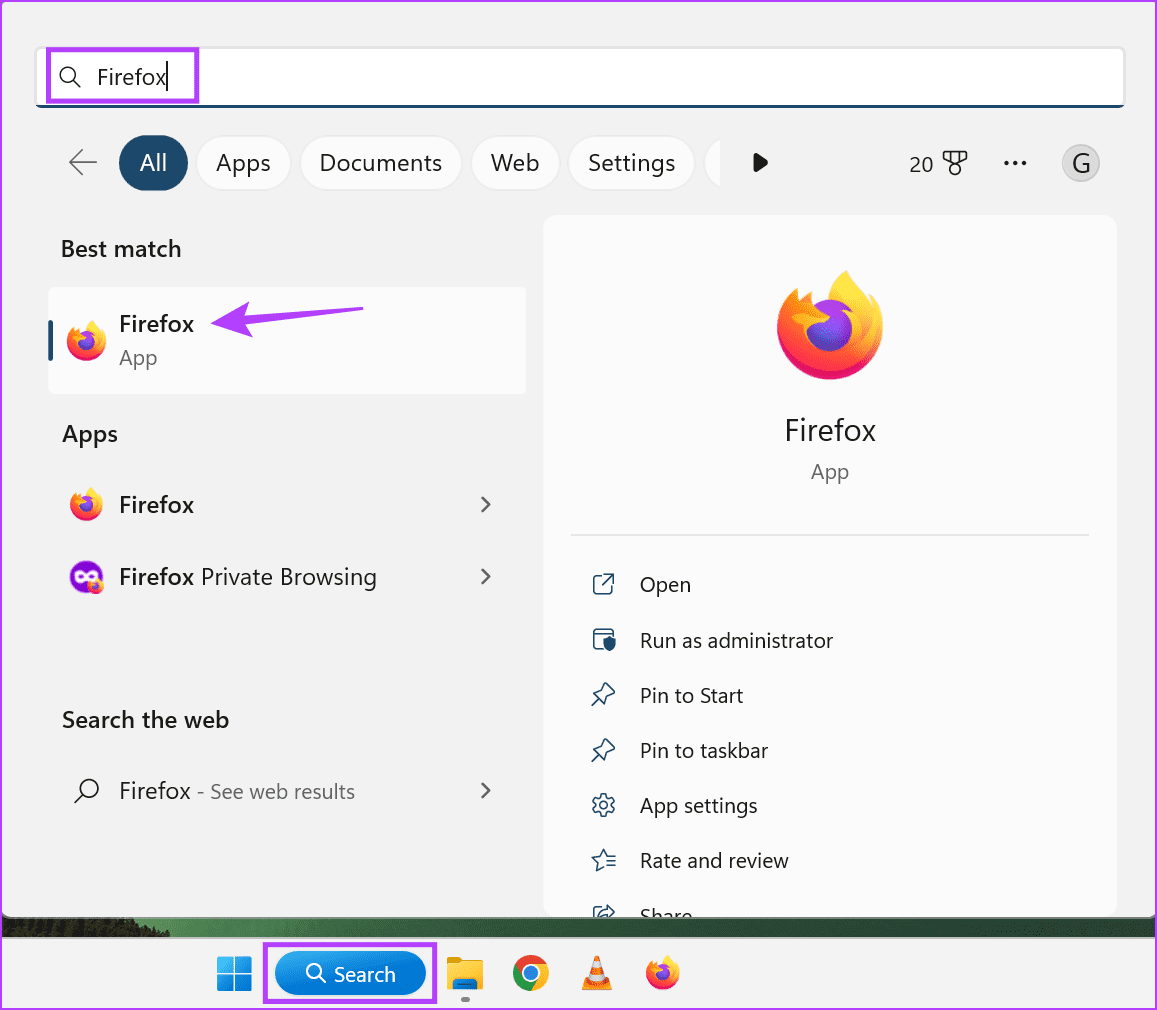
گام 2: وب سایت مسنجر را باز کنید.
مرحله 3: سپس، روی نماد قفل در نوار منو کلیک کنید. روی “پاک کردن کوکی ها و داده های سایت” کلیک کنید.
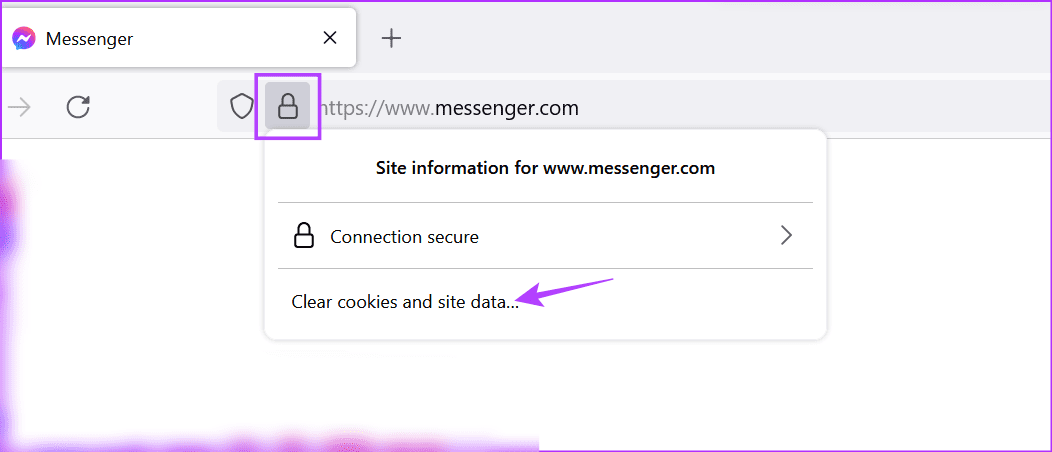
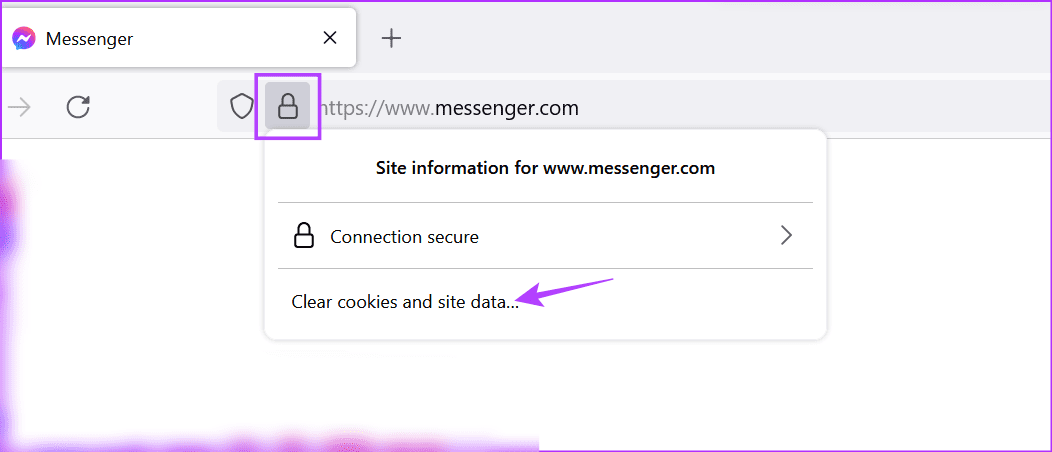
مرحله 4: سپس بر روی Remove کلیک کنید.
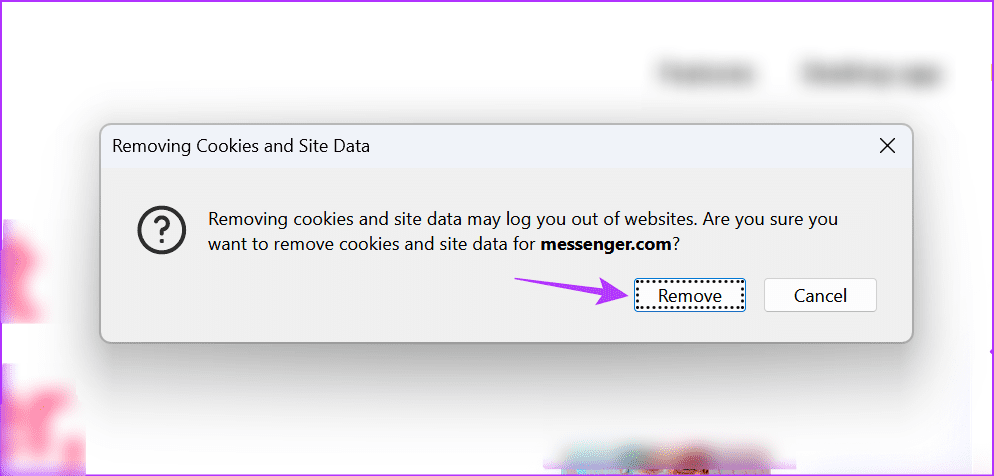
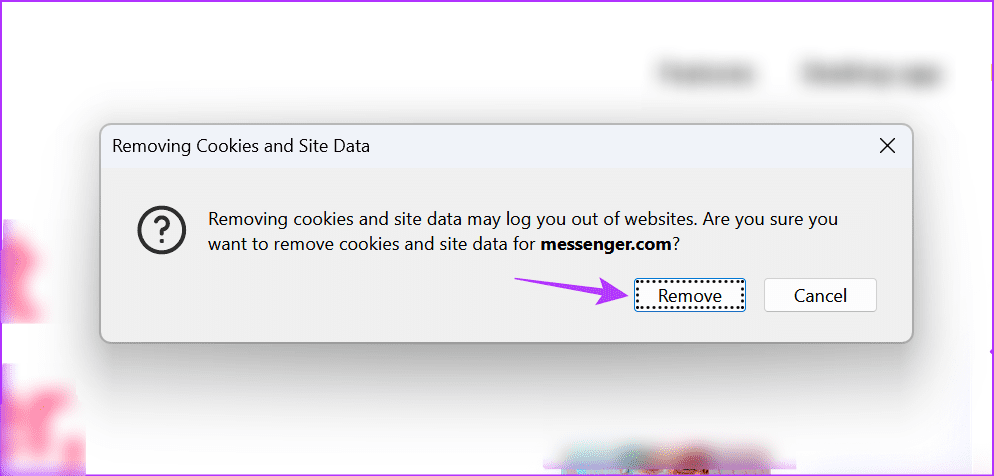
این نه تنها کش را پاک می کند، بلکه ممکن است شما را از مسنجر در فایرفاکس نیز خارج کند. اگر این اتفاق افتاد، برای استفاده از برنامه دسکتاپ مسنجر دوباره وارد شوید.
امتیاز: بازنشانی داده های برنامه مسنجر در ویندوز
اگر از برنامه Windows Messenger استفاده می کنید، اگر برنامه به درستی کار نمی کند یا به کندی بارگیری می شود، می توانید داده های برنامه را بازنشانی کنید. با این کار حافظه پنهان و سایر دادههای برنامه، از جمله تنظیمات برگزیده سفارشی و جزئیات ورود به سیستم، برای مسنجر پاک میشود. در اینجا نحوه انجام آن آمده است.
مرحله 1: از میانبر Windows + I برای باز کردن برنامه تنظیمات استفاده کنید.
گام 2: از گزینه های منوی کناری روی Apps ضربه بزنید. سپس بر روی برنامه های نصب شده ضربه بزنید.
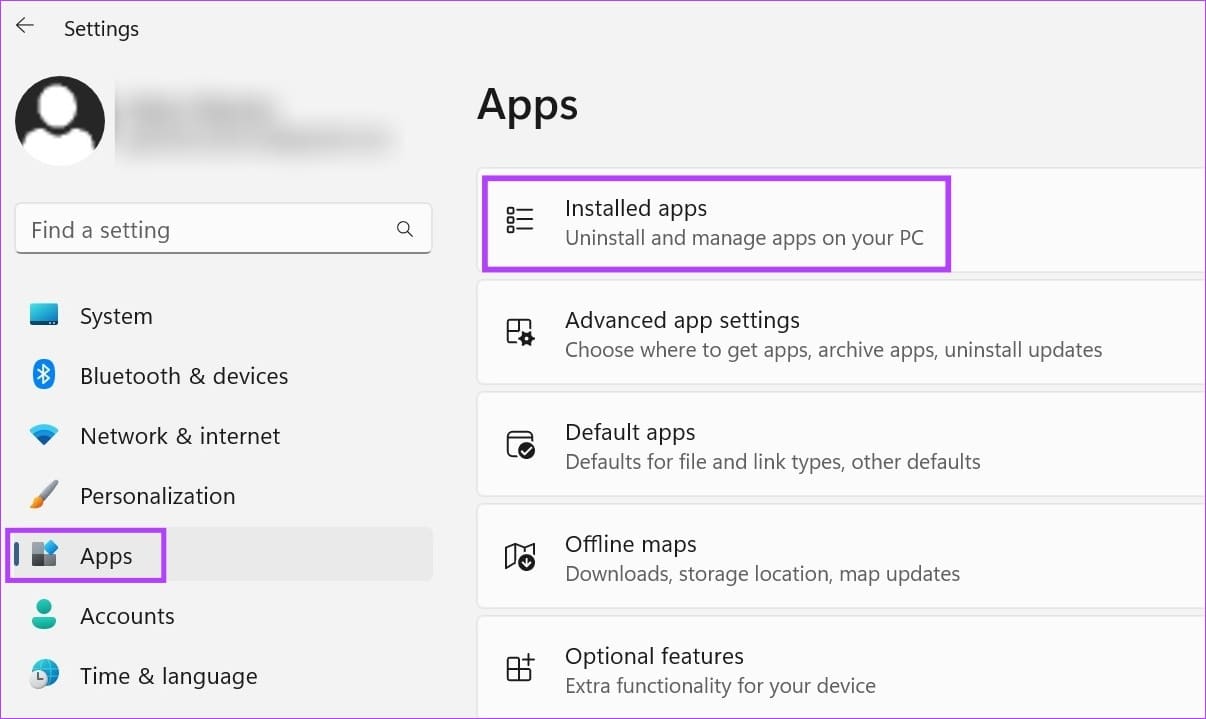
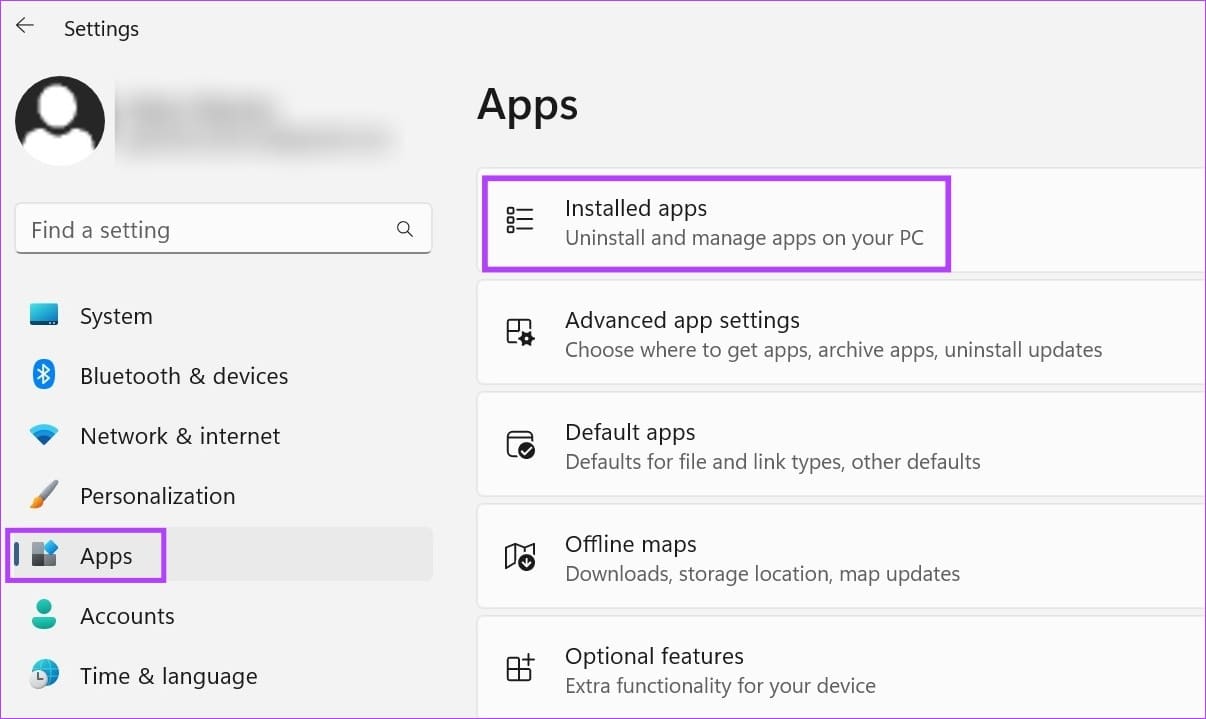
مرحله 3: در میان برنامه های نصب شده فعلی اسکرول کنید و به مسنجر بروید. سپس روی نماد سه نقطه مقابل آن کلیک کنید.
مرحله 4: گزینه های پیشرفته را انتخاب کنید.
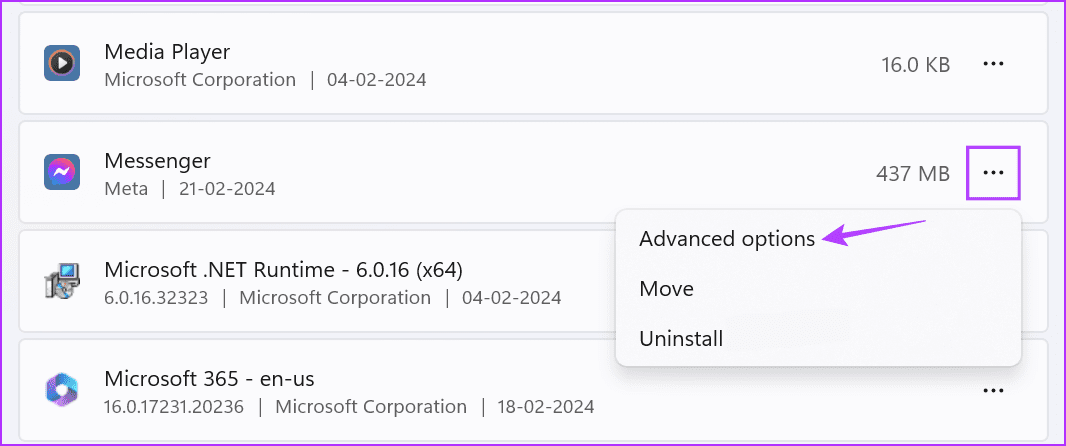
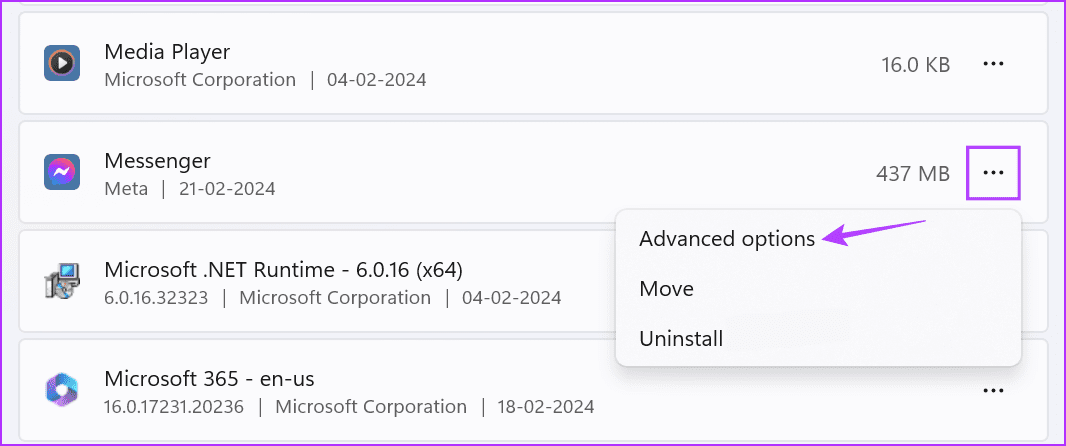
مرحله 5: به قسمت ریست رفته و روی ریست کلیک کنید.
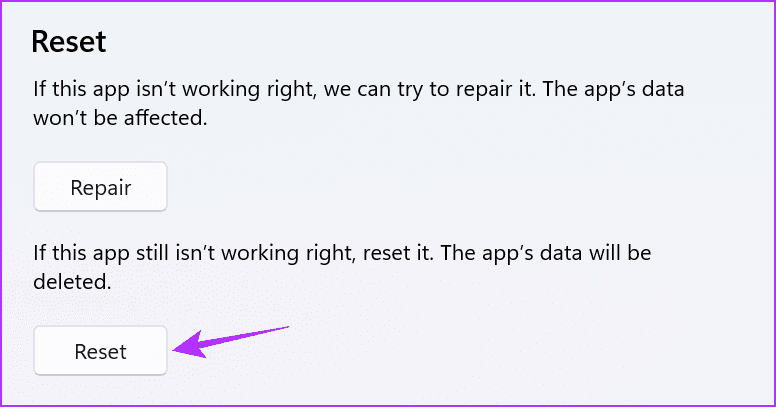
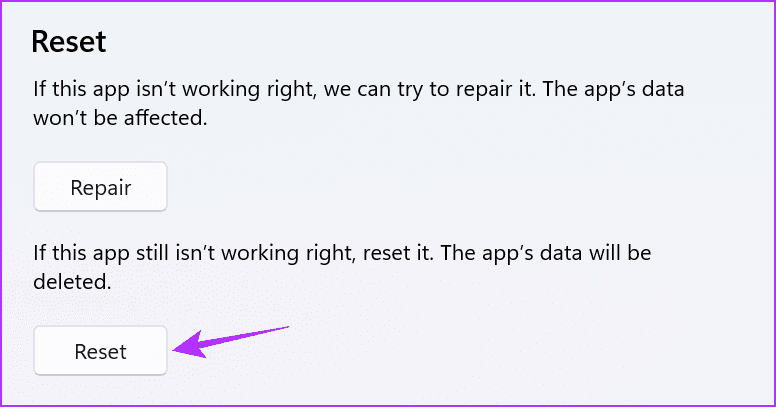
مرحله 6: وقتی از شما خواسته شد دوباره روی ریست کلیک کنید.
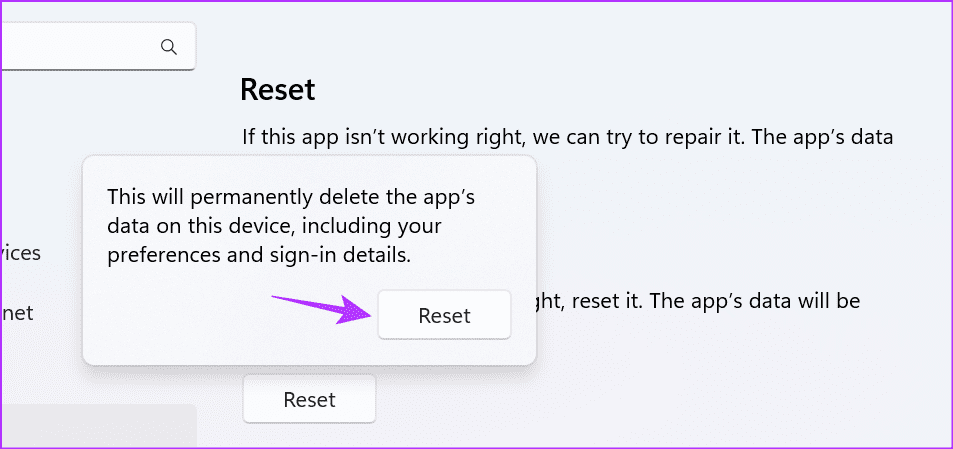
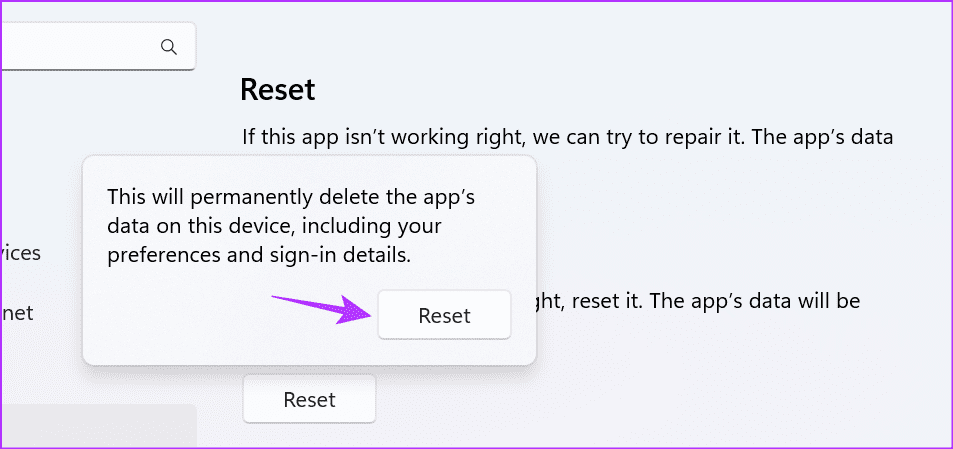
این ممکن است برنامه مسنجر را در دستگاه ویندوز شما ببندد. اگر چنین است، برنامه را دوباره باز کنید، دوباره وارد سیستم شوید و از برنامه مسنجر در دستگاه ویندوز خود استفاده کنید.
فضای برنامه را آزاد کنید
با گذشت زمان، برنامه های شما می توانند بخش خوبی از فضای دستگاه را اشغال کنند. با این حال، بیشتر این داده ها برای نگهداری حافظه پنهان برنامه استفاده می شود. بنابراین، امیدواریم این مقاله به شما کمک کرده باشد که حافظه پنهان مسنجر را در هر دستگاهی پاک کنید و باگهای اخیر را برطرف کنید. همچنین میتوانید راهنمای ما را برای یادگیری نحوه پاک کردن حافظه پنهان در برنامه تلفن همراه فیسبوک بررسی کنید.
امیدواریم از این مقاله چگونه کش برای مسنجر را در هر دستگاهی پاک کنیم مجله هشت پیک نیز استفاده لازم را کرده باشید و در صورت تمایل آنرا با دوستان خود به اشتراک بگذارید و با امتیاز از قسمت پایین و درج نظرات ، ما را در مجله 8pic همراهی کنید . همچنین سایت هشت پیک فضای رایگان برای آپلود عکس و آپلود فایل را در بخش آپلود سنتر برای شما مهیا کرده است و آماده ی میزبانی از فایلهای شماست . در بخش مجله نیز میتوانید همواره از به روزترین مقالات هشت پیک استفاده کنید
لینک کوتاه مقاله : https://5ia.ir/eHpVzr
کوتاه کننده لینک
کد QR :

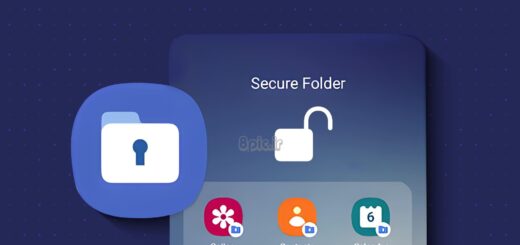
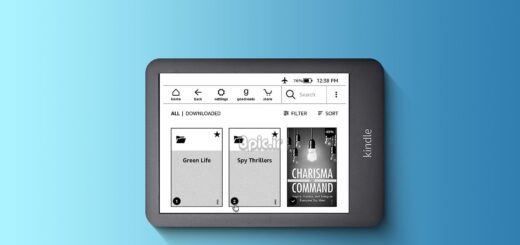
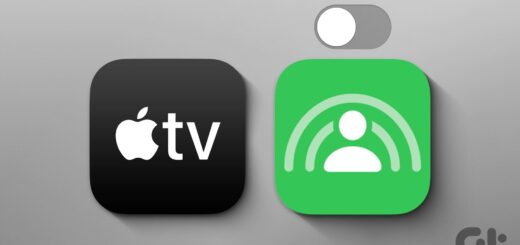


















آخرین دیدگاهها